Mikrofon neden kulaklıklarda çalışmayı durdurdu?
Birçok insan mikrofonun kulaklıklarla çalışmadığı veya ayrı bir ses akışı yerine yüksek sesle gürültü çıkardığı bir durumla karşı karşıyadır. Arıza nedenlerini anlamak ve onarım yapmak için, sistem ve ekipmanın teşhisini yapmak gereklidir.

içerik
Mikrofon ve kulaklık kontrolü
WebcammicTest sorunun nedenini belirlemeye yardımcı olacaktır. Bu site, sorunun gerçekten mikrofonun bozulmasında ya da PC sisteminizin yanlış ayarlarında olup olmadığını öğrenmenize yardımcı olacaktır.
Windows 7 işletim sisteminde, bir veya birkaç sürücünün arızalanması ve yeniden yüklenmesi gerektiğinde sıkça karşılaşılan durumlar vardır. Bu işletim sisteminin sahibi iseniz, hizmet programlarının performansını kontrol etmeye özellikle dikkat edin.
Doğrulama işlemi şu şekildedir:
- “mikrofonu kontrol et” sekmesini açın;
- Yeşil gösterge belirdiğinde kulaklığınızda konuşmaya başlayın.
Ekranda karşılık gelen pencerede yansıyan ses titreşimleri varsa, cihazın iyi durumda olduğu ve arızasının bilgisayarın sistem ayarları ile ilgili olduğu anlamına gelir.
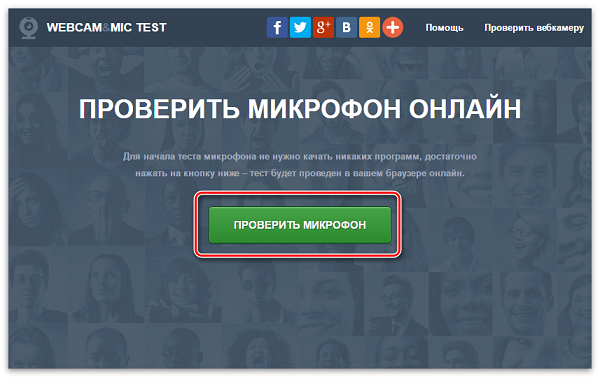
Başarısızlık nedenleri
Mikrofonun çalışmasının durmasının en yaygın nedenlerinden biri:
- sistem için sürücü eksikliği;
- yanlış mikrofon ve PC bağlantısı;
- ayar ayarlarının dışında.
Sürücü yok
Gerekli ses kartı sürücülerinin yanlış takıldığı ya da kurulmadığı durumlar, farklı sesler yerine, muhatabınızın yalnızca uzun bir sessizlik duymasına neden olmak için oldukça sık rastlanan bir nedendir. Yukarıda belirtildiği gibi, bu sorun sistem sahipleri için özellikle önemlidir. pencereler 7.
Aygıt Yöneticisi'nde, “Ses, oyun ve video aygıtları” sekmesini seçin ve açılan kartta ses kartınızı bulun. Bu bilgi eksikse veya ses kartı “bilinmeyen bir cihaz” olarak tanımlanıyorsa, bu, sürücülerin düzgün çalışmadığı ve resmi web sitesinden indirerek yenilerini yüklemeniz gerektiği anlamına gelir.
Anahtarlama hatası
İşletim sisteminde pencereler 7 Arka panele değil, cihaza bağlıysa bir kulaklık problemi de oluşabilir. Kulaklık jaklarını şaşırtabilirsiniz, bu da ikincisinin tamamen çalışmaz hale gelmesine neden olabilir.
Sessiz ses çıkışı ayarları
Mikrofonun neden çalışmadığı sorusunun cevabı ses kartı ayarları sisteminde bir arıza olabilir. İşletim sistemindeki bu varsayımı test etmek pencereler 7 Ekranın sağ alt köşesindeki hoparlör simgesini tıklayın. Açılan pencerede, bağlanan mikrofonu ve ses şemasındaki karakteristik "atlamaları" görmelisiniz. Mikrofon simgesine tıklayın ve ses seviyesini maksimum seviyeye kadar çevirin, ardından “Etkinleştir” düğmesine tıklayın.
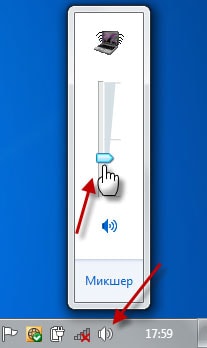
Kulaklık Seçme Yönergeleri
Mikrofonlu kulaklıklar çoğu zaman başarısız olan teknolojilerden biridir. Kulaklığınızın uzun bir süre size hizmet etmesini istiyorsanız - kanıtlanmış şirketleri tercih edin: örneğin fornication, sony, Philips, vb. A4tech modeli, oyuncular için harika bir çözüm olacak ve sadece sanal iletişimin hayranları için kaliteli ve nispeten ucuz bir maliyetle birleştirilecek. kanlı g500. Çekici görünüme ek olarak, model sahibine yüksek kaliteli ses sağlayacak etkileyici özelliklere sahiptir.

/rating_off.png)











